Klein, weis, sieht aus wie ein USB-Stick und doch kann das Shelly BLU Gateway so viel mehr. In meinen Augen fasst dieser Satz am besten zusammen, wofür das Gateway steht. Das Shelly BLU Gateway dient einem ganz speziellen Zweck, dem verbinden der Shelly BLU Geräten und eurem Heimnetzwerk. Mit der Verbindung zum Netzwerk öffnet sich ebenfalls das Tor zu euren bestehenden Shelly-System und der Shelly Cloud.
Für was brauche ich das Gateway?
Wie gerade beschrieben dient das Shelly BLU Gateway als Schnittstelle zwischen den BLU Geräten und eurem bestehenden Shelly System. Beispielsweise kann über das Gateway der Shelly BLU Motion, der Shelly BLU Button oder der Shelly BLU Door/Window mit dem Shelly Plus Plug S kommunizieren.
Ein weiterer Punkt basiert auf der Tatsache, dass die BLU Geräte bekanntlich nicht mit WLAN Antennen ausgestattet sind. Dementsprechend können die Geräte zwar per Bluetooth angelernt werden, doch eine Steuerung ohne direkte Verbindung zum Gerät ist nicht möglich. Diese Lücke schließt das Gateway und verbindet eure BLU Geräte dauerhaft mit dem Internet. Damit kann das Gerät auch mit der Cloud verbunden und remote gesteuert werden. Letztlich sind dadurch auch problemlos Firmwareupdates möglich.
Gibt es Alternativen?
Die spannende Frage ist, ob es auch Alternativen zum Gateway gibt? Prinzipiell gibt es Alternativen, jedoch ist dies von den bei euch im Einsatz befindlichen Geräten abhängig. Solltet ihr bereits Shelly Pro oder Plus Geräte im Einsatz haben, könnt ihr diese auch als Gateway verwenden. In meinem Fall habe ich mehrere mehrere Shelly Plus 1PM Geräte im Einsatz, die ich problemlos als Gateway verwenden kann. Insofern ihr Shelly Geräte der ersten Generation verwendet, unterstützen diese nicht die Gateway Funktion.
An dieser Stelle würde ich auf das Shelly BLU Gateway zurückgreifen. Ebenso würde ich das Gateway verwenden, wenn die Reichweite eurer Shelly Geräte nicht ausreicht, um ein BLU Gerät zu verbinden. Die Reichweite des Gateways beträgt 20 – 30 Meter auf freien Flächen und 10 Meter in Innenräumen. Im Haus hatte ich abhängig vom Standort ab und an Probleme, die Verbindung vom ersten Stock ins Erdgeschoss zu bekommen. Sobald ich ein weiteres Geräte als Gateway aktiviert habe, hat alles problemlos funktioniert.
Konfiguration

Bei den meisten Geräten gehe ich zuerst auf die Installation ein. Da das Gateway eine identische Bauform wie ein USB-Stick hat, verzichte ich an dieser Stelle darauf. Jeder kann denke ich mir einen USB-Stick in ein Netzteil einstecken. Das Netzteil befindet sich nicht im Lieferumfang, entsprechend habe ich ein altes iPhone Netzteil verwendet.
Sobald das Shelly BLU Gateway mit Strom versorgt wird, beginnt die LED auf der Vorderseite blau zu leuchten. Damit signalisiert das Gateway, dass es sich im AP-Modus befindet und angelernt werden kann. Sollte das Gateway nicht blau leuchten, könnt ihr es mit der Taste am Gerät auf Werkseinstellungen zurücksetzen. Dazu einfach 10 Sekunden die Taste gedrückt halten, bis die LED anfängt, schnell rot zu blinken. Mit dem Loslassen der Taste leuchtet die LED dauerhaft blau.
Zum Anlernen wechseln wir in die vom Hersteller bereitgestellte “Shelly Smart Control” App. Die App ist sowohl für Android und iOS verfügbar.
Anlernen in der App
rechten Bildschirmrand auf das weiße Plus-Symbol im blauen Kreis tippen. In der nun angezeigten Maske wählen wir “+ Fügen Sie ein neues Gerät hinzu” aus und anschließend “Hinzufügen Über Bluetooth”. Direkt mit dem Bestätigen über den Button “Weiter” beginnt euer Smartphone oder Tablet mit der Suche nach Bluetooth Geräten in der Nähe. Normalerweise ist mit dem Tippen des Buttons bereits das Gerät gefunden worden und wird euch angezeigt.
Über den Radio-Button muss nun das Gerät ausgewählt werden und im nächsten Schritt folgt die Eingabe eurer WLAN Informationen. Das Gateway unterstützt ausschließlich 2,4 GHz Netzwerke, deren SSID nicht versteckt ist. Nachdem alle Informationen eingegeben sind, werden diese an das Gateway übertragen und die Verbindung zu eurem WLAN hergestellt. Der Schieberegler mit der Beschriftung „Deaktivieren Sie den WLAN-AP” würde ich aktiviert lassen. Dieser bedeutet, dass das vom Gateway ausgestrahlte WLAN Signal ausgeschaltet wird, sobald dieses mit eurem Heimnetz verbunden ist.
Wenn die Verbindung erfolgreich hergestellt wurde, erscheint die Aufforderung zur Eingabe des Gerätenamen und die Zuordnung zu einem Raum.
- 𝗕𝗹𝘂𝗲𝘁𝗼𝗼𝘁𝗵-𝘇𝘂-𝗪𝗟𝗔𝗡-𝗕𝗿𝗶𝗱𝗴𝗲: Integriert Shelly BLU-Geräte mühelos in Dein bestehendes Shelly Smart-Home-Ökosystem – für Steuerung und…
- 𝗣𝗹𝘂𝗴-𝗮𝗻𝗱-𝗣𝗹𝗮𝘆-𝗜𝗻𝘀𝘁𝗮𝗹𝗹𝗮𝘁𝗶𝗼𝗻: Kompaktes USB-Type-A-Dongle-Design für mühelose Einrichtung – einfach an eine USB-Stromquelle…
- 𝗚𝗿öß𝗲𝗿𝗲 𝗥𝗲𝗶𝗰𝗵𝘄𝗲𝗶𝘁𝗲: WLAN-Reichweite bis zu 30 m in Innenräumen und 50 m im Freien, Bluetooth-Reichweite bis zu 20 m in Innenräumen und 30 m im…
- 𝗦𝗺𝗮𝗿𝘁𝗲 𝗔𝘂𝘁𝗼𝗺𝗮𝘁𝗶𝘀𝗶𝗲𝗿𝘂𝗻𝗴: Unterstützt MQTT und Scripting – ideal zur Integration in Automatisierungssysteme wie Home Assistant
- 𝗘𝗳𝗳𝗶𝘇𝗶𝗲𝗻𝘁 𝘂𝗻𝗱 𝗸𝗼𝗺𝗽𝗮𝗸𝘁: Geringer Eigenverbrauch (<1 W) und kleines Format (45 × 20 × 8 mm) – unauffällige Ergänzung für jedes Smart...
Letzte Aktualisierung am 6.07.2025 / Affiliate Links (*) / Eine Veränderung des ausgewiesenen Preises ist nach der letzten Aktualisierung möglich / Bilder von der Amazon Product Advertising API
Verbinden von Geräten
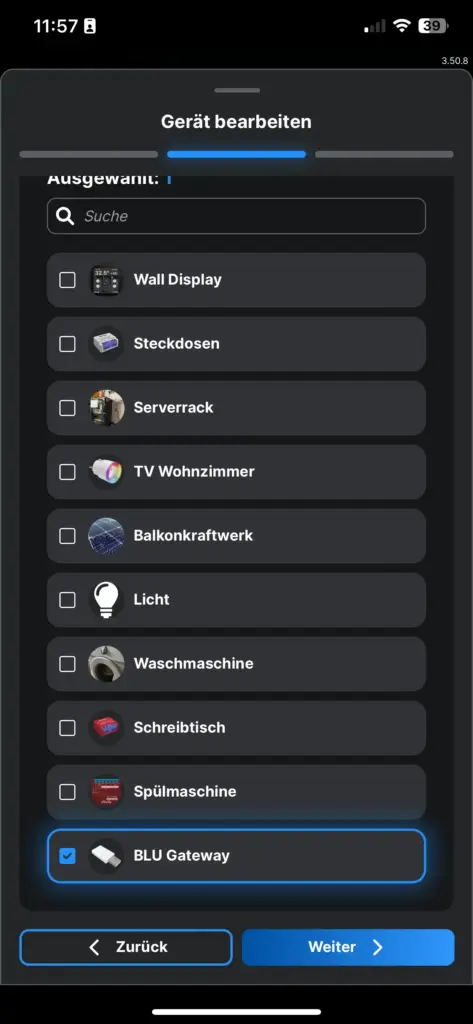
Beim Anlernen von BLU Geräten über das weise Plus-Symbol am unteren rechten Bildschirmrand, werdet ihr während des Anlernprozesses gefragt, mit welchen Geräten der Sensor verbunden werden soll. Dabei wird das Gateway angezeigt, sowie die bei euch vorhandenen Plus und Pro Geräte. In der Ansicht einfach das Gateway und die entsprechenden Geräte über die Checkbox aktivieren. Wichtig: Mit dem Aktivieren verlangt das Gateway oder die Plus Geräte einen Neustart. Weiterhin würde ich neben dem Gateway, falls vorhanden, noch ein zweites Gerät auswählen, damit bei einem Ausfall oder schlechter Verbindung immer ein Backup vorhanden ist.
Insofern ihr bereits BLU Geräte installiert habt und diese nachträglich zum Gateway hinzufügen möchtet, geht dies natürlich auch. Dazu muss das Gerät ausgewählt werden und neben dem Namen auf das Stift Symbol tippen. Jetzt folgt der bekannte Ablauf zum ändern des Namens oder des Bildes. Mit dem tippen auf ”Weiter” kommen wir zur Auswahl des Gateways.
Zum Schluss noch ein Hinweis: In der App über dem Gateway befindet sich jetzt ein blaues Augensymbol mit dem Text “BLE-Beobachter”. Diese Anzeige erscheint auch bei allen Plus- oder Pro Geräten, welche als Gateway eingesetzt werden.
Einbinden in den ioBroker
Zum Verbinden des Shelly BLU Gateways mit dem ioBroker verwendet ihr am besten den vorhandenen Shelly Adapter. Wenn ihr den Adapter noch nicht installiert habt, einfach in der rechten Menüleiste auf Adapter navigieren und anschließend nach “Shelly” suchen. Die Installation kann über den Plus Button hinzugefügt werden und nach wenigen Sekunden ist der Adapter zu eurer ioBroker Instanz hinzugefügt.
Da die Konfiguration des Adapters abhängig von der Generation des Shelly Gerätes ist, müsst ihr wissen, dass es sich bei dem Shelly BLU Gateway um ein Gerät der Generation zwei handelt. Dementsprechend muss unter Shelly-Protokoll “MQTT (und HTTP)” ausgewählt und ein HTTP-Passwort eurer Wahl gesetzt werden. In den MQTT Einstellungen folgt nun die IP-Adresse eurer ioBroker Instanz, der Port und erneut ein Benutzername und ein Kennwort, welches ihr frei wählen könnt.
Wichtig: Alle Einstellungen müssen auf euren Shelly Geräten identisch gehalten werden, wenn ihr diese über denselben Adapter betreiben möchtet.
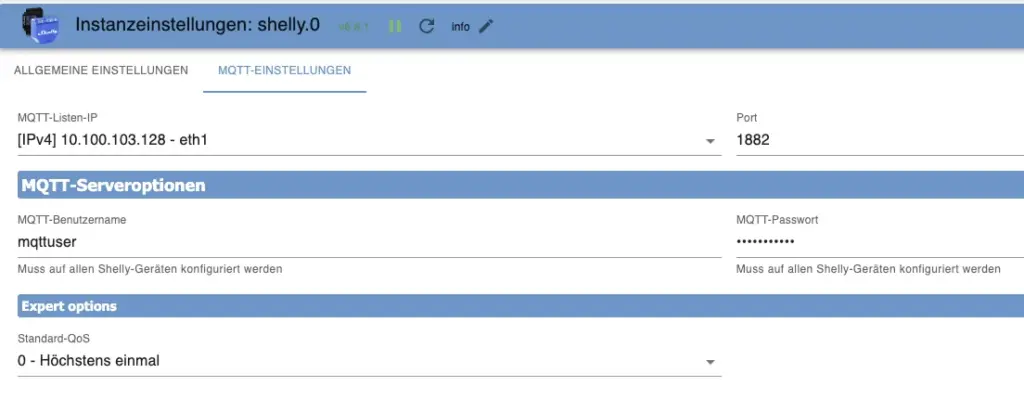
Einstellungen auf dem Gateway
Nachdem der Adapter im ioBroker konfiguriert ist, folgt das Setup auf dem Gateway. Dazu einfach die IP-Adresse des Gateways in den Internet Browser eurer Wahl eingeben und öffnen. Standardmäßig ist die Weboberfläche nicht passwortgeschützt. Damit ein unbefugter Zugriff unterbunden wird, setzen wir zuerst ein Passwort. Dazu navigieren wir auf Settings – Authentication und aktivieren die Checkbox. Anschließend folgt das zuvor definierte HTTP Passwort. Mit dem speichern werdet ihr direkt abgemeldet und müsst das Kennwort eingeben.
Im nächsten Schritt folgt die Konfiguration von MQTT. Die Einstellungen befinden sich unter Settings → MQTT. Dort müssen alle Checkboxen aktiviert werden und die im ioBroker definierten Werte wie Kennwort, Benutzername und IP-Adresse gesetzt werden. Bei der IP Adresse muss noch der Port hinzugefügt werden, dies sollte bei euch dann ähnlich zu meinem Eintrag aussehen: 10.100.103.128:1882. Damit sind die Einstellungen auf dem Gateway abgeschlossen.
Zum Schluss muss das Gateway einmal neu gestartet werden und siehe da das Gateway erscheint im ioBroker. Wie ihr nun eure BLU Geräte ebenfalls in den ioBroker bekommt, zeige ich euch im Video auf meinem Youtube Kanal.
Sie sehen gerade einen Platzhalterinhalt von YouTube. Um auf den eigentlichen Inhalt zuzugreifen, klicken Sie auf die Schaltfläche unten. Bitte beachten Sie, dass dabei Daten an Drittanbieter weitergegeben werden.
Mehr InformationenFazit
Insgesamt ist das Shelly BLU Gateway eine gute Idee, um die Verbindung zwischen beiden Shelly Welten herzustellen. Natürlich kommt es nicht für jedermann in Frage, gerade wenn bereits Plus oder Pro Geräte verbaut sind. Dies schließt jedoch keinesfalls die Verwendung des Gateways aus. Obwohl wir über sieben Plus Geräte bei uns verbaut haben, kann ich an einer Stelle den BLU Motion Sensor nicht erreichen. Dementsprechend habe ich dort das Gateway installiert.
Bezogen auf die Installation und Konfiguration kann es in meinen Augen nicht einfacher gehen. Wenn ich jetzt unbedingt einen Nachteil finden müsste, steht das Gateway je nach Netzteil weit im Raum. Dadurch kann es vorkommen, dass man beim Vorbeilaufen daran hängen bleibt und den Stick beschädigt.
Betrachten wir den Stromverbrauch(Eigenverbrauch) des Shelly BLU Gateways liegt dieser laut Datenblatt bei <1W. Meinen Messungen nach schwankt das Gateway zwischen 0,3 – 0,7 W, wenn ein Gerät damit verbunden ist. Hochgerechnet auf ein Jahr reden wir über ungefähr 4,38 kWh.






